Votre site référence pour maîtriser Google Sheets par Morpheus Formation,
Vous êtes-vous déjà demandé comment extraire rapidement des informations à la fin d’une chaîne de texte dans Google Sheets ? La fonction DROITE est votre alliée idéale pour simplifier cette tâche. Que ce soit pour obtenir un code, un suffixe ou tout autre élément, cette fonction vous permet de le faire en un clin d’œil.
Dans cet article, nous allons explorer en profondeur la fonction DROITE. Vous découvrirez comment l’utiliser efficacement, ses applications concrètes, ainsi que des astuces pour éviter les erreurs courantes. Préparez-vous à maîtriser cette fonction incontournable et à optimiser votre utilisation de Google Sheets !
Présentation de la fonction DROITE
Définition de la fonction DROITE
La fonction DROITE dans Google Sheets permet d’extraire un nombre spécifique de caractères à partir de la fin d’une chaîne de texte. Cela est particulièrement utile lorsque vous souhaitez obtenir des informations précises, comme un code ou un suffixe, sans avoir à manipuler manuellement vos données.
Utilisation typique de la fonction
Voici quelques exemples d’utilisation de la fonction DROITE :
- Extraction de suffixes : Si vous avez une liste de numéros de téléphone et que vous souhaitez récupérer uniquement le code régional.
- Analyse de données : Pour extraire des identifiants ou des codes postaux à partir de chaînes plus longues.
- Gestion de texte : Lorsque vous traitez des adresses e-mail et que vous voulez obtenir uniquement le domaine.
Pour utiliser cette fonction, la syntaxe est simple :
DROITE(texte, [nombre_de_caracteres])
Où :
- texte : la chaîne dont vous voulez extraire les caractères.
- nombre_de_caracteres : le nombre de caractères à extraire à partir de la fin.
Cette fonction vous permet de travailler plus efficacement avec vos données dans Google Sheets.
Testez votre Niveau sur Google Sheets 🎓
Avant de se lancer, pourquoi ne pas tester votre niveau ? Avec notre test de 30 questions, vous évaluez rapidement vos compétences sur Google Sheets. Nos experts analyseront vos résultats et vous proposeront des axes d’amélioration pour progresser sur les points clés qui vous importent.
Syntaxe de la fonction DROITE
Structure de la formule
La fonction DROITE dans Google Sheets permet d’extraire un certain nombre de caractères à partir de la fin d’une chaîne de texte. Sa structure est simple :
DROITE(texte, [nombre_de_caractères])Voici ce que chaque élément signifie :
- texte : La chaîne de caractères d’où vous souhaitez extraire les caractères.
- nombre_de_caractères : Le nombre de caractères à extraire depuis la droite. Ce paramètre est facultatif.
Paramètres et valeurs
Les paramètres de la fonction DROITE sont cruciaux pour son utilisation efficace :
- texte : Peut être une cellule (comme A1) ou un texte direct (comme « Bonjour »).
- nombre_de_caractères : Doit être un nombre entier positif. Si omis, la fonction renvoie un seul caractère.
Par exemple, si vous avez la chaîne « Google Sheets » dans la cellule A1 et que vous utilisez la formule DROITE(A1, 6), cela renverra « Sheets ».
Exemples d’utilisation de la fonction DROITE
Exemple simple
La fonction DROITE permet d’extraire un certain nombre de caractères à la fin d’une chaîne de texte. Prenons un exemple simple :
Imaginons que vous avez la cellule A1 contenant le texte « Bonjour ». Si vous souhaitez obtenir les 3 derniers caractères, vous pouvez utiliser la formule suivante :
=DROITE(A1, 3)
Cette formule retournera « our ». C’est un moyen efficace d’extraire des informations spécifiques à partir d’une chaîne.
Exemple avancé
Dans cet exemple, nous allons combiner la fonction DROITE avec d’autres fonctions pour extraire des informations plus complexes. Supposons que vous avez une liste de numéros de téléphone au format « 0612345678 » dans la cellule B1.
Pour extraire uniquement le dernier chiffre, vous pouvez utiliser :
=DROITE(B1, 1)
Cependant, si vous souhaitez extraire les 4 derniers chiffres, utilisez :
=DROITE(B1, 4)
Ce qui retournera « 5678 ». Cela peut être très utile pour des analyses de données ou pour vérifier des formats spécifiques.
🎁 Un cadeau pour vous lancer dans Google Sheets !
Envie de booster vos compétences sans vous engager tout de suite ? On a ce qu’il vous faut : un parcours 100% gratuit pour débuter avec Google Sheets de manière simple, rapide et efficace.
Au programme :
- 9 modules clairs et progressifs.
- Des vidéos pratiques pour apprendre pas à pas, comme si vous étiez en formation.
Remarques sur la fonction DROITE
Limites et contraintes
La fonction DROITE dans Google Sheets a plusieurs limites à connaître. Voici quelques-unes des principales :
- Elle ne peut pas traiter les valeurs vides. Si la cellule est vide, le résultat sera également vide.
- Le nombre de caractères à extraire ne doit pas dépasser la longueur de la chaîne de texte. Sinon, vous obtiendrez un résultat inattendu.
- Elle ne fonctionne qu’avec du texte. Si vous l’appliquez sur des nombres, ils seront traités comme du texte, ce qui peut donner des résultats surprenants.
Erreurs courantes à éviter
Lorsque vous utilisez la fonction DROITE, certaines erreurs peuvent survenir. Voici comment les éviter :
- Ne pas spécifier la bonne longueur : Assurez-vous que le nombre de caractères que vous souhaitez extraire est correct.
- Utiliser des cellules vides : Vérifiez que la cellule source contient bien du texte.
- Confondre avec d’autres fonctions : Ne pas la mélanger avec la fonction GAUCHE, qui extrait des caractères au début d’une chaîne.
En gardant ces remarques à l’esprit, vous pourrez utiliser la fonction DROITE de manière efficace et éviter les pièges habituels. Cela vous aidera à obtenir les résultats désirés sans frustration.
Comment afficher l’équation de la droite sur Google Sheets
Définition de l’équation de la droite
L’équation de la droite est une expression mathématique qui représente une relation linéaire entre deux variables. En général, elle prend la forme y = mx + b, où :
- y est la variable dépendante.
- x est la variable indépendante.
- m est la pente de la droite.
- b est l’ordonnée à l’origine, c’est-à-dire le point où la droite croise l’axe des y.
Cette équation est fondamentale dans l’analyse des données, car elle permet de prédire des valeurs. Comprendre comment l’afficher sur Google Sheets est essentiel pour visualiser vos analyses.
Utilisation des données pour créer l’équation
Pour créer l’équation de la droite dans Google Sheets, vous aurez besoin de vos données. Voici les étapes à suivre :
- Saisissez vos données dans deux colonnes, par exemple, A (valeurs de x) et B (valeurs de y).
- Utilisez la fonction LINEST pour calculer la pente et l’ordonnée.
- Entrez la formule suivante : =LINEST(B:B, A:A). Cela vous donnera deux résultats : la pente (m) et l’ordonnée à l’origine (b).
Vous pouvez ensuite utiliser ces valeurs pour afficher l’équation de la droite sous la forme y = mx + b. Cette méthode vous permet d’analyser rapidement la relation entre vos données.
Fonctions associées à DROITE
Fonctions utiles à connaître
La fonction DROITE est souvent utilisée en combinaison avec d’autres fonctions dans Google Sheets. Voici quelques fonctions qui peuvent être très utiles :
- GAUCHE : Permet d’extraire un nombre de caractères depuis le début d’une chaîne de texte.
- SUBSTITUE : Remplace une partie d’une chaîne de texte par une autre.
- CHERCHE : Trouve la position d’une chaîne de texte dans une autre.
- TEXTE : Formate un nombre en texte selon un format spécifié.
Ces fonctions peuvent vous aider à manipuler des chaînes de texte de manière plus efficace et à tirer le meilleur parti de vos données.
Comparaison avec DROITEB
La fonction DROITEB est similaire à DROITE, mais elle fonctionne différemment. Tandis que DROITE compte les caractères, DROITEB compte les octets. Cette distinction est importante, surtout pour des langues qui utilisent des caractères multioctets.
Voici un tableau pour clarifier les différences :
| Fonction | Type | Utilisation |
|---|---|---|
| DROITE | Caractères | Extrait des caractères depuis la droite d’une chaîne. |
| DROITEB | Octets | Extrait des octets depuis la droite d’une chaîne. |
Utilisez DROITE pour des chaînes de texte standards et DROITEB si vous travaillez avec des données qui nécessitent un comptage d’octets.
🚀 Passez à la vitesse supérieur avec la formation complète !
Vous avez découvert les bases avec nos modules gratuits ? Il est temps d’aller plus loin. Notre formation complète Google Sheets 2.0 est conçue pour vous rendre 100% autonome, même sur les fonctions les plus avancées.
Au programme :
- Formation complète et certifiante, des bases aux formules avancées.
- Un accompagnement par un formateur expert.
- Des exercices pratiques, pour consolider ce que vous apprenez.
- Possibilité de financement via le CPF ou votre OPC.
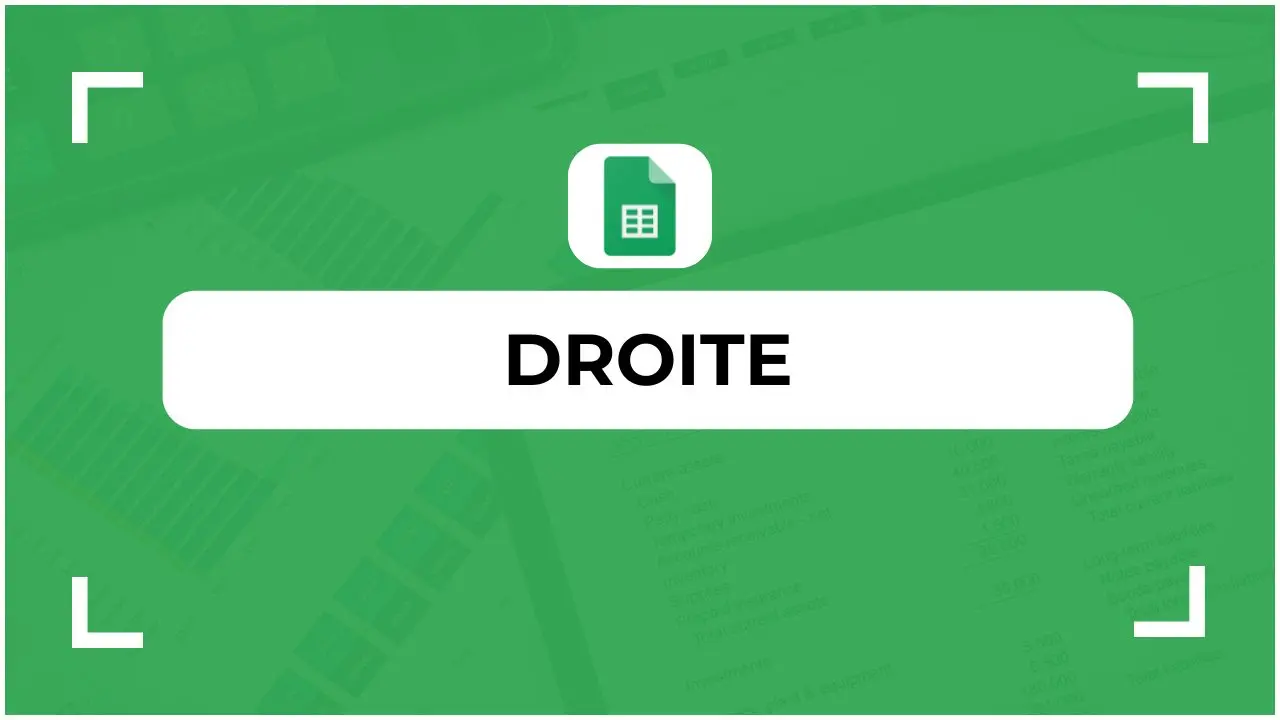

 Un cadeau pour vous !
Un cadeau pour vous !